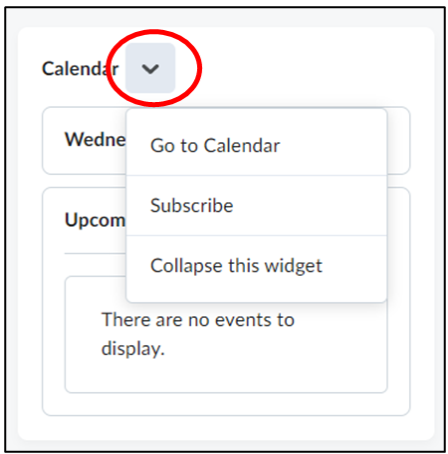Manuals
Hoe gebruik ik de Kalender?
De Calendar is jouw persoonlijke Brightspace-agenda. Op de UU-startpagina en op de Course Home van elke cursus is de Calendar Widget terug te vinden. De kalender van een specifieke cursus vind je op de startpagina van die cursus en deadlines zijn ook aangegeven in de Calendar. De Calendar is altijd zichtbaar aan de rechterkant van de course Home Page, onder de Announcements, dit is de Calendar widget.
De Calendar widget bestaat uit twee onderdelen:
- ‘Calendar’: dit toont de kalenderweergave wanneer de widget is gesloten. Klik op het pijltje om de volledige kalender te openen. De huidige datum wordt vetgedrukt weergegeven, en evenementen worden aangeduid met een blauw puntje onder de datum.
- ‘Upcoming events’ (aankomende evenementen): dit is een lijst van komende gebeurtenissen. Klik op het pijltje om deze te bekijken.
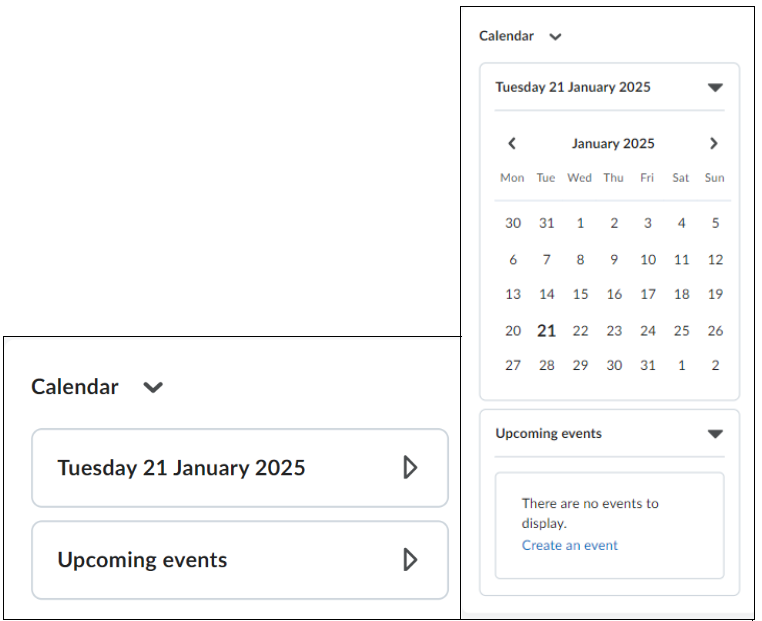
Als je op de pijl naast de kalender klikt zijn er drie opties:
- ‘Go to Calendar’
- ‘Subscribe’
- ‘Collapse this widget’
Als je kiest voor ‘Go to Calender’ zie je het volgende scherm: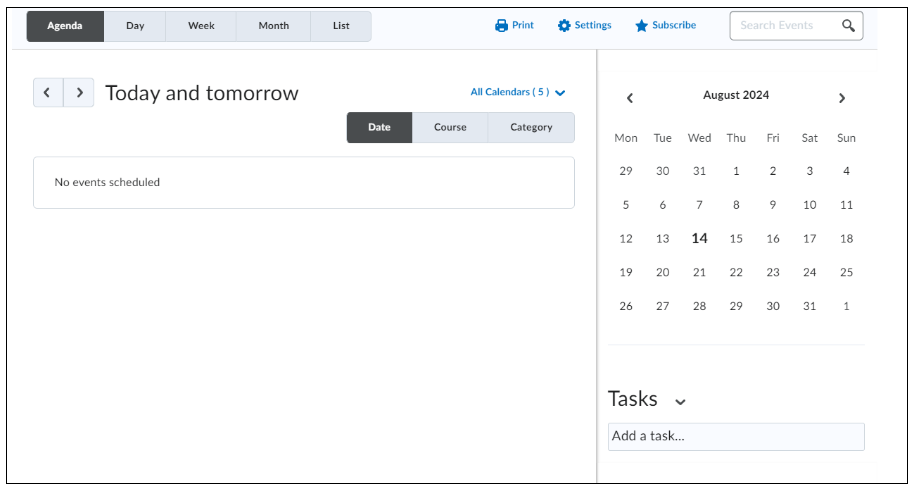
Met de Agenda kan je de gebeurtenissen voor vandaag, morgen, of de hele week bekijken. Met deze weergave kun je ook evenementen filteren op datum, cursus of categorie. De ‘Day’ toont een uur-tot-uur overzicht van een gekozen dag. De ‘Week’ geeft een overzicht van de agenda voor de hele week. De ‘Month’ toont de agendaweergave voor de gehele maand. List: bekijk alle komende evenementen in een lijstweergave, wat ook een handige manier is om evenementen te filteren. Met <|> zie alle evenementen voor vandaag en morgen, de komende 7 dagen, of de komende 14 dagen.
Als je kiest voor ‘Subscribe’ zie je het volgende scherm: 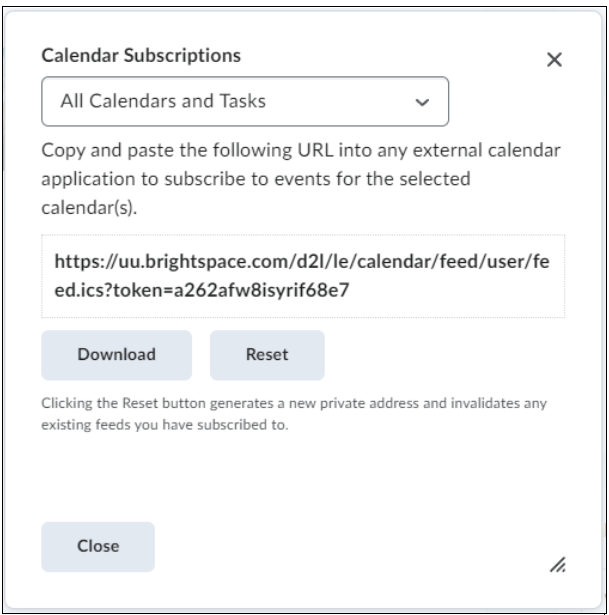
In dit scherm is het mogelijk om de kalender te downloaden met alle evenementen van alle cursussen, en die te implementeren in een externe kalender. Je kan de kalender van één specifieke cursus downloaden door te klikken op ‘All Calendars and Tasks’ om vervolgens een specifieke cursus te selecteren.
Als je kiest voor ‘Collapse this Widget’ dan zorg je ervoor dat de kalender widget zichzelf sluit en klein wordt. Als dit het geval is klik op ‘Expand this Widget’ om de widget weer groot te maken.